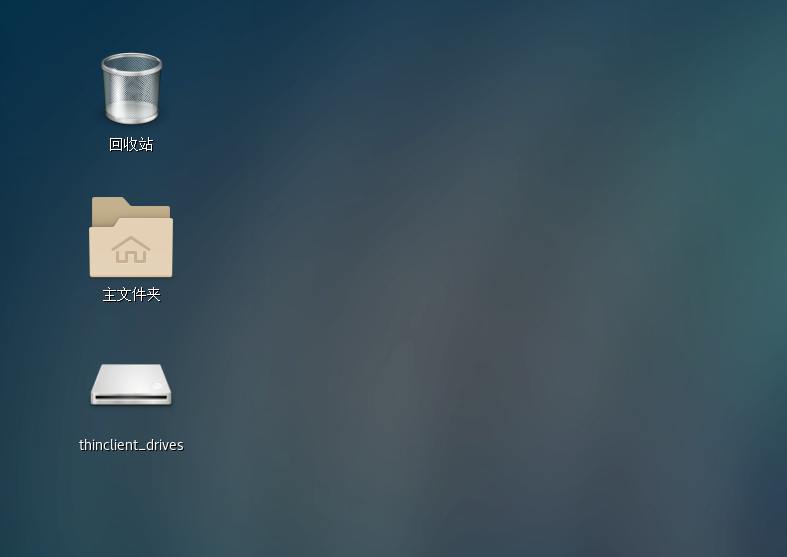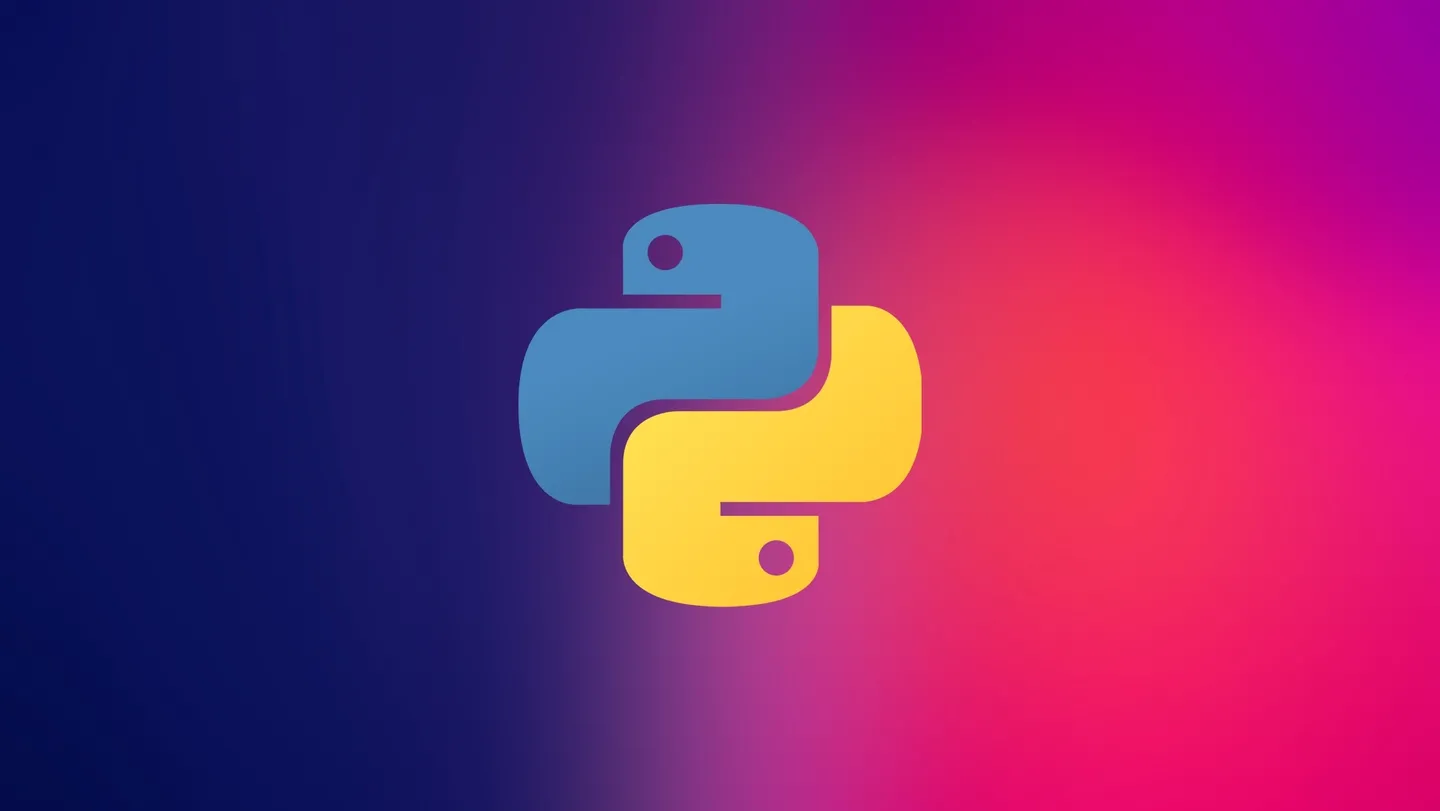【Linux】xrdp 远程桌面安装
系统配置
CentOS Linux release 7.9.2009 (Core)
Windows 自带的远程桌面无法连接 Linux 服务器,解决方案是在 Linux 服务器上安装 xrdp 并进行配置,所需安装如下:
- GNOME
- epel-release
- xrdp
xrdp 安装
- GNOME
检查服务器是否安装图形化桌面 GNOME
1 | rpm -qa | grep gnome-desktop |
无安装则安装 GNOME
1 | yum -y groups install "GNOME Desktop" |
- xrdp
yum 基本源中不包含 xrdp 包,因此安装 epel-release 扩展源
1 | yum -y install epel-release |
安装 xrdp
1 | yum -y install xrdp |
若显示如下
1 | 没有可用软件包 xrdp。 |
则找到适合自己系统的 xrdp 包,以 x86_64 为例离线安装 xrdp
1 | wget https://kojipkgs.fedoraproject.org//packages/xrdp/0.9.22.1/3.fc39/x86_64/xrdp-0.9.22.1-3.fc39.x86_64.rpm |
如果遇到类似 xrdp-0.9.22.1-2.el7.x86_64 (/xrdp-0.9.22.1-2.el7.x86_64) 需要:libImlib2.so.1 ()(64bit) 的报错,就缺什么安什么
1 | wget https://dl.fedoraproject.org/pub/epel/7/x86_64/Packages/i/imlib2-1.4.9-8.el7.x86_64.rpm |
启动 xrdp 并设置开机启动
1 | systemctl start xrdp |
关闭防火墙
1 | systemctl stop firewalld |
至此 xrdp 安装配置完毕
3. 远程连接
远程连接时可能会出现输入用户密码后闪退,先查看报错日志
1 | nano home/admin/.xsession-errors |
1 | imsettings-check: ): IMSettings-WARNING **: Could not connect: Connection refused |
报错原因是 anaconda 中的的 dbus_daemo 与 /usr/bin 的 dbus_daemo 冲突,解决方案是将 /usr/bin 先让系统识别
1 | sudo nano ~/.bashrc |
将原本的环境变量改为
1 | export PATH="/usr/bin:/home/admin/anaconda3/bin:$PATH" |

更改当前的环境变量
1 | source ~/.bashrc |
连接成功
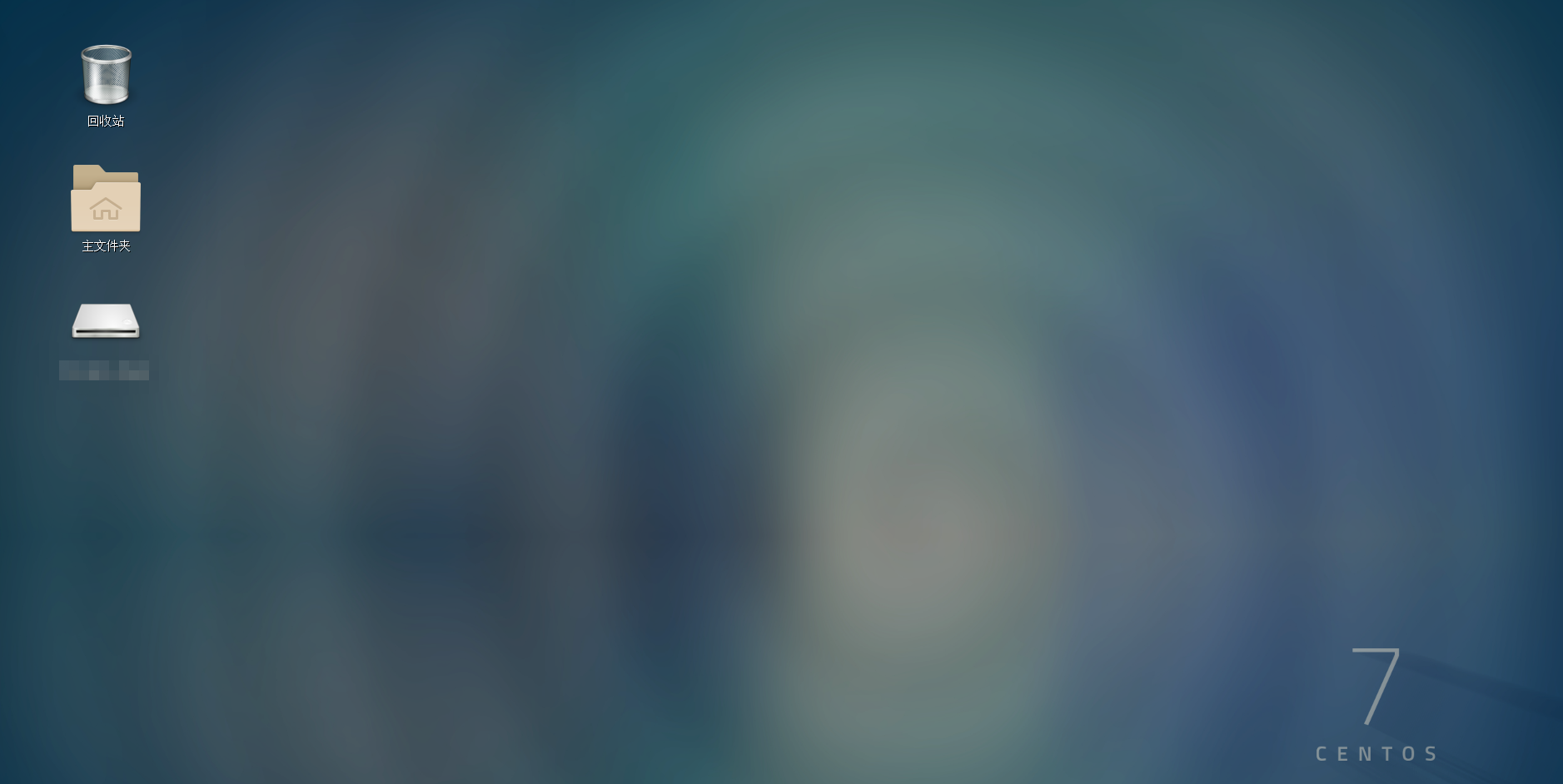
All articles in this blog are licensed under CC BY-NC-SA 4.0 unless stating additionally.
Comment